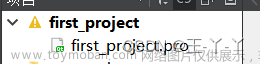解决问题:windows Microsoft Store图标变灰色带感叹号
最近真的是各种稀奇古怪的系统问题,Ubuntu win11 win10,好赖都摸索出来了。(ps:花了很长时间,走了不少弯路,重装了几次系统,也淘宝求助,但是真觉得现在网上教程鱼目混杂,或者淘宝商家多是重装系统大力出奇迹,问也是说不出所以然,害,这种付费真的是悲哀。这么搞每次都要重来一遍配置环境,受不了,还是自己搞吧)
本着授之以渔的办法,高效解决办法,不为智商税付费,供参考!
本文是接着上一个,windows安全中心启动失败来的。网上命令行修复的操作说明,结果是报的是安全中心无法启动,得,先修复安全中心再修复windows store。
地址如下:
win10修复安全中心-启动项问题_Alexer__的博客-CSDN博客
https://blog.csdn.net/Alexer__/article/details/131988204
第一步先检查,确保无大问题
搜索栏输入cmd(注意不是win+r,要管理员权限的)→→输入“dism/online /cleanup-image /scanhealth”(检查应用商店问题,一般是没问题,我把应用商店都试着重装了也没报错)

扫描完应该是如下图,操作成功完成,没啥大问题,下一步

在搜索框输入“powershell”,以管理员身份启动系统自带的Windows Powershell组件,接着输入“Get-AppxPackage -allusers | Select Name, PackageFullName”,通过该命令获取当前系统安装的所有应用。(win+x来选择也是一样)

这里面看,要是有windows store,就说明经过检查,系统没有大毛病(先缓一口气,不要慌!)进行下一步(跳过红字)
or:要是有报错或者没找到windows store,做好重装系统的准备,没办法千疮百孔,船大概率要沉了。这里要试一下下面的大招了。
——————
无法修复的终极大招
打开网址:https://store.rg-adguard.net/
以 PackageFamilyName 方式搜索 Microsoft.WindowsStore_8wekyb3d8bbwe
下载windows store相关的文件,统一放到一个文件夹,然后win+r,打开Powershell(管理员摸索),键入“cd 文件夹目录”,然后键入“Add-AppxPackage”即可。
这一步还是不管用,可能只能重装系统了。摊手~
——————
下一步,直接重置Microsoft store了
1、在搜索框输入“powershell”,以管理员身份启动系统自带的Windows Powershell组件(win+x也可调用)
2、输入以下命令
add-appxpackage -register “C:\Program Files\WindowsApps\Microsoft.WindowsStore_2015.7.22.0_x64__8wekyb3d8bbwe\appxmanifest.xml” -disabledevelopmentmode
3、回车执行。
手动.JPG(上面是黄色的代码轮转,下面是红色的报错信息)
跑完后,windows store 恢复

到这一步,应用是可以打开了,但是没有网络,初步恢复,至少能打开应用了。
这里需要使用fidder或者clash中的UWP Loopback,如下图可以全选择,保险起见只选择windows store,save changes。

下一步科学上网,可以使用了。很奇怪,不科学上网就不行,目前要用只能这一条路,暂未发现很好的解决办法。我主要用途是用thinkvantage看电池电量和管理电脑,别的没啥需求,摊手~欢迎交流

参考资料:
如何重装 Win10 应用商店程序 - 知乎
https://zhuanlan.zhihu.com/p/503371932
WIN10重新下载安装MicroSoft Store的三种方法
https://www.rstk.cn/news/303015.html?action=onClick文章来源:https://www.toymoban.com/news/detail-776005.html
解决使用代理时无法访问 Microsoft Store 0x80131500_PYGC的博客-CSDN博客
https://blog.csdn.net/u012917013/article/details/124140942?spm=1001.2014.3001.5506文章来源地址https://www.toymoban.com/news/detail-776005.html
到了这里,关于Windows Microsoft Store带感叹号 打不开 修复办法的文章就介绍完了。如果您还想了解更多内容,请在右上角搜索TOY模板网以前的文章或继续浏览下面的相关文章,希望大家以后多多支持TOY模板网!


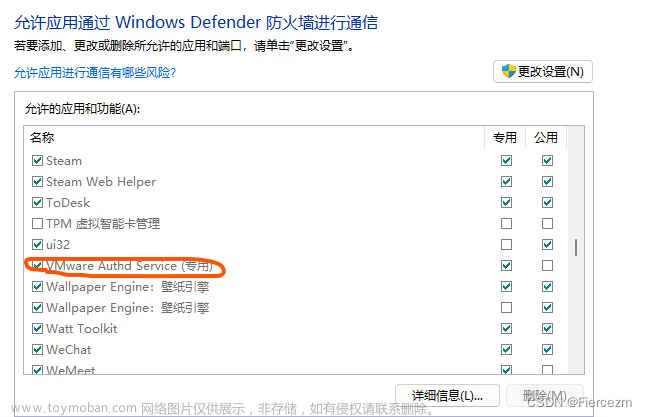

![[Win11]解决PS/2标准键盘带感叹号,笔记本键盘无法使用。代码19:由于其配置信息(注册表中的)不完整或已损坏,Windows 无法启动这个](https://imgs.yssmx.com/Uploads/2024/02/424518-1.gif)